Win11 테마 색상을 변경하는 것은 어렵지 않으며, 이 가이드에서는 쉽게 사용자 정의할 수 있도록 단계별 가이드를 제공합니다. PHP 편집기 Zimo의 간결한 지침을 통해 배경 화면을 변경하고, 색상 테마를 선택하고, Windows 11의 모양을 사용자 지정하여 미적 감각에 더 잘 맞는 개인화된 환경을 만드는 방법을 배울 수 있습니다.
Win11의 테마 색상을 수정하려면 화면 왼쪽 하단에 있는 "시작" 메뉴를 클릭한 다음 "설정" 옵션을 선택해야 합니다.
"설정" 인터페이스에서 "개인화" 옵션을 찾아 클릭하여 들어가야 합니다.
개인 설정에서 "테마" 옵션을 볼 수 있고, 클릭하여 들어가면 "색상" 옵션이 나타납니다.
색상 옵션에서 "사용자 정의" 테마 색상을 선택한 후 슬라이더나 수동 입력을 통해 테마 색상의 색조와 채도를 조정할 수 있습니다.
테마 색상을 사용자 정의하는 것 외에도 Win11은 개인 취향에 따라 조정할 수 있는 미리 설정된 테마 색상 선택도 제공합니다.
동시에 Win11은 배경화면을 기반으로 테마 색상 자동 일치도 지원하므로 사용자는 더욱 통합되고 개인화된 데스크톱 스타일을 가질 수 있습니다.
Win11은 또한 시각 장애가 있는 사용자가 개인 요구에 더 잘 맞게 인터페이스 색상을 조정할 수 있도록 고대비 테마 옵션을 제공합니다.
Xiaozhi Launcher(지금 다운로드하려면 클릭)
먼저 클릭하여 더 많은 소프트웨어 옵션을 엽니다. 아래와 같이
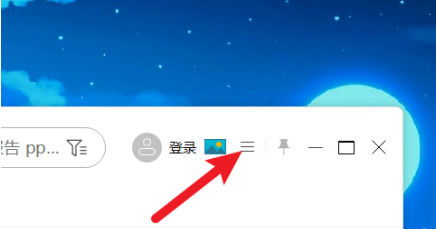
그런 다음 클릭하여 스킨 센터를 선택하세요. 아래와 같이:
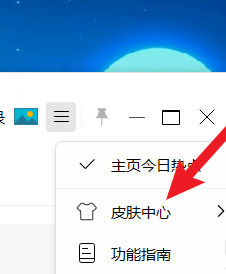
마지막으로 사용자가 설정을 완료하는 데 필요한 스킨을 클릭하여 선택합니다. 아래와 같이:
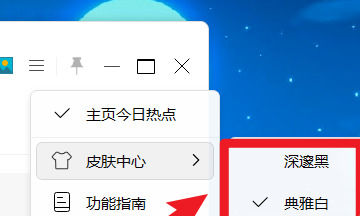
위 내용은 Win11 테마 색상을 수정하는 방법은 무엇입니까? Win11 테마 색상 수정 방법 소개의 상세 내용입니다. 자세한 내용은 PHP 중국어 웹사이트의 기타 관련 기사를 참조하세요!